この記事は、初代AviUtlの解説記事です。
AviUtl2に関する情報をお求めの方は「AviUtl2の使い方まとめ」をご覧ください。

この記事は、初代AviUtlの解説記事です。
AviUtl2に関する情報をお求めの方は「AviUtl2の使い方まとめ」をご覧ください。
無料で多機能な動画編集ソフト『AviUtl』
この記事では、AviUtlのシーンチェンジの使い方を解説します。
「シーンチェンジ」を使うと、シーンが切り替わるところに演出効果を加えることができます。
他の動画編集ソフトでは「トランジション」という言い方をすることが多いです。
AviUtlには32種類のシーンチェンジ素材が内蔵されています。シンプルで汎用性の高い「クロスフェード」や「フェードアウトイン」はもちろん、「放射ブラー」などのオシャレなシーンチェンジ素材もあります。

それでは「AviUtlのシーンチェンジの使い方」を解説していきます。
タイムライン上で右クリック→「フィルタオブジェクトの追加」→「シーンチェンジ」をクリックします。
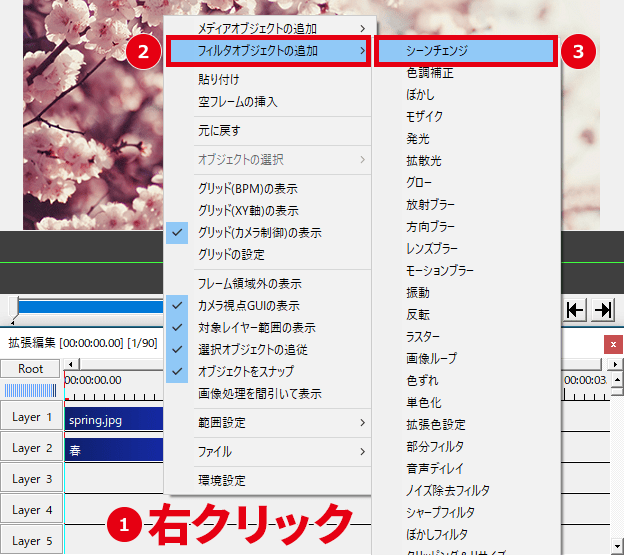
「シーンチェンジ」の上にあるすべてのオブジェクトに効果が適用されます。
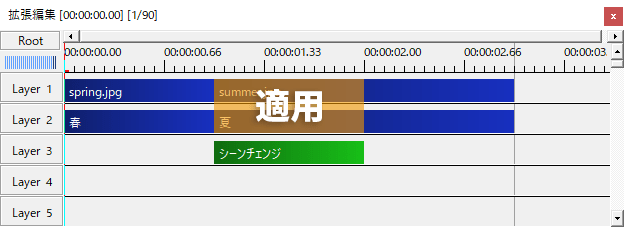
動画の最終フレームより後ろにシーンチェンジオブジェクトを配置すると、静止画になってシーンチェンジされてしまいます。
例して、下の2つの動画をシーンチェンジさせてみます。
Aの動画の最終フレームに、シーンチェンジオブジェクトを配置します。
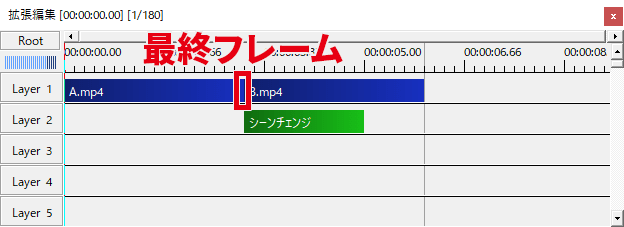
このように、Aの動画の最終フレームが静止画となってシーンチェンジされます。
シーンチェンジオブジェクトの長さと同じだけ、Aのオブジェクトをカットすれば、静止画にならずにシーンチェンジされるようになります。
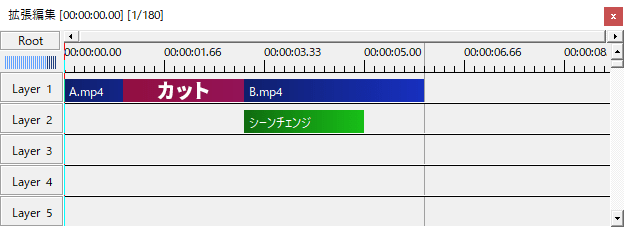
関連 カット編集のやり方
設定ダイアログ左下のドロップダウンリストをクリックして、シーンチェンジの種類を変更できます。
→ シーンチェンジの種類
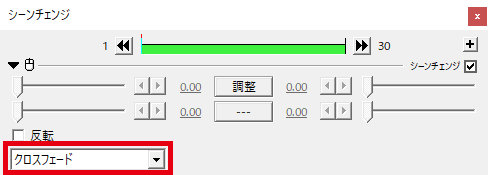
設定ダイアログの数値を変更して、効果のかかり方を調整できます。
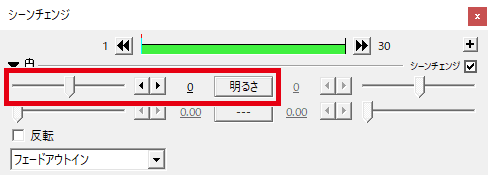
フェードアウトイン(数値:0)
フェードアウトイン(数値:256)
シーンチェンジの種類によっては、調整できないものもあります。
「反転」にチェックを入れると、シーンチェンジの演出が反転します。
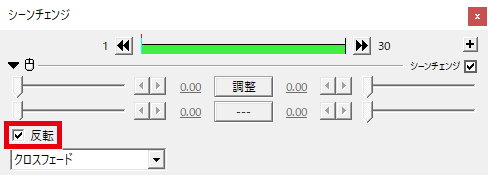
ワイプ 円(通常)
ワイプ 円(反転)
シーンチェンジの種類によっては、反転しないものもあります。
シーンチェンジの種類をいくつか紹介します。
クロスフェード
2つの映像が溶け合うようにシーンチェンジされます。
フェードアウトイン
暗くなって(暗転)シーンチェンジされます。
放射ブラー
放射状にぼやけてシーンチェンジされます。
発光
光を放ってシーンチェンジされます。


「AviUtlのシーンチェンジの使い方」は以上です。
